Consejos para comenzar el año nuevo con tu computadora
Microsoft Desenchufado Manzana / / March 19, 2020
Ultima actualización en

Al comienzo de un nuevo año, la gente hace resoluciones. Uno de los cuales debe incluir su computadora. Aquí hay importantes consejos de mantenimiento para una informática exitosa.
Al comienzo de un nuevo año, muchas personas toman resoluciones: perder peso, salir de deudas, etc. Su computadora también puede usar algunos TLC. Estos consejos son geniales en cualquier época del año, pero ¿por qué no comenzar con algunos hábitos nuevos?
Probar sus copias de seguridad
Te hemos dicho el importancia de tener una solución de respaldo para computadoras Mac y Windows. Esperamos que esté retrocediendo. Si no, deja de leer ahora y haz una copia de seguridad de tu máquina. Si es usuario de Windows, también puede seguir este consejo para copia de seguridad de su PC utilizando la herramienta de imagen del sistema incorporada. Aunque es mejor mantener sus copias de seguridad fuera de la casa (piense en incendios, robos, desastres naturales, etc.), es mejor que nada. Además, cree un
Las copias de seguridad no le harán mucho bien si no las prueba. Si cree que está haciendo una copia de seguridad, pero no puede restaurarla, entonces sus esfuerzos de copia de seguridad no tienen mucho valor.
La mejor manera de probar una copia de seguridad es elegir algunos archivos aleatorios e intentar restaurarlos. Por lo general, elijo un documento de procesamiento de texto, algunas imágenes y un archivo de misión crítica como mis datos financieros. Este chequeo es especialmente importante con las copias de seguridad en línea. ¿Mi cuenta sigue activa? ¿Conozco la contraseña? Ahora es el momento de verificar.
Diagnósticos y verificaciones de registros
La mayoría de los fabricantes de computadoras tienen diagnósticos integrados para probar hardware como RAM y unidades de disco duro. Es mejor ejecutar estas pruebas antes de que tenga problemas. De esa manera, sabrá cómo ejecutarlos antes de cualquier dificultad. A veces, si las pruebas fallan, puede reemplazar las cosas antes de que su computadora comience la detección azul o el bloqueo. Si su computadora aún está bajo garantía, el fabricante la reparará generalmente sin cargo.
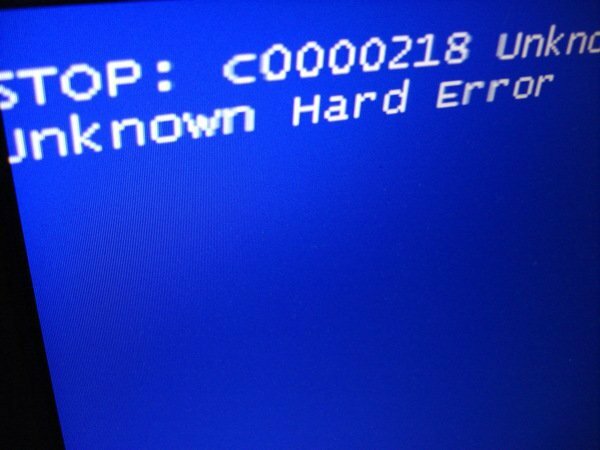
Foto por Justin Marty
Una vez que se inicie su sistema operativo, verifique si su disco duro tiene problemas ejecutando Disk Utility en la Mac. Para Windows, tenemos un guía detallada. La comprobación de problemas en el disco duro le advierte de una falla inminente (estado de S.M.A.R.T.) y pérdida de productividad. Agregaría la pérdida de datos, pero ya está haciendo una copia de seguridad y probando esas copias de seguridad, ¿verdad?
Otro lugar para buscar son los registros del sistema. Windows lo hace fácil con el Monitor de confiabilidad de Windows. La Mac es un poco más difícil, así que lee esta guia ayudar. Los registros se pueden ver en Consola aplicación la carpeta Utilidades. Si el registro se llena con el mismo error constante, sabrá que un programa no se está comportando correctamente y puede investigar el error. Una vez que leí mis registros, encontré que un proceso en segundo plano seguía fallando. Eso estaba ralentizando mi computadora. Una vez que lo encontré, el rendimiento fue mucho mejor.
Higiene de contraseña y autenticación de dos factores
yo odio las contraseñas, pero son una parte necesaria de la vida moderna. Afortunadamente, tengo 1Password para almacenar todas mis contraseñas. Si está utilizando la misma contraseña en más de un sitio, es hora de parar. Eso es casi como no tener una contraseña. Con tantas bases de datos pirateadas, cada vez que reutiliza la misma contraseña, su riesgo aumenta exponencialmente.
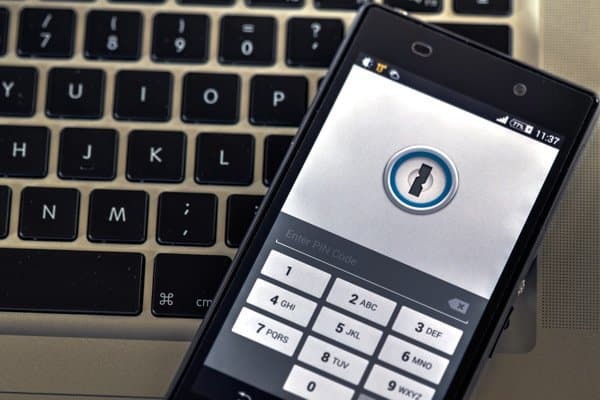
Foto por Ervins Strauhmanis
Administradores de contraseñas le permite crear una contraseña única para cada sitio web. Esos programas luego le permiten almacenarlos en un lugar accesible. Si ya está utilizando un administrador de contraseñas, felicidades. Para obtener una A + en la higiene de contraseñas, debe comenzar a cambiar las contraseñas en sitios web antiguos. Busque en su programa de correo electrónico la palabra nombre de usuario. Los resultados incluirán la mayoría de los sitios web y servicios en los que se suscribió. Luego elija la opción de olvidar contraseña. Eso te permitirá crear una nueva contraseña. Use su administrador de contraseñas para crear una contraseña única y almacenarla.
El siguiente nivel de protección es la autenticación de dos factores. Revisa Nuestra guía para configurarlo. Siempre que sea posible, configure este nivel adicional de protección. Como estamos haciendo un chequeo, asegúrese de saber cómo ingresar a su cuenta si pierde su teléfono. ¿El sistema ofrece un número alternativo, correo electrónico alternativo o códigos de emergencia? Ahora es el momento de configurarlo antes de que tenga un problema.
Limpieza física
Los teclados son criaturas inmundas. Recogen restos y gérmenes de nuestros dedos y los restos de comida y bebida de las comidas que se comen en el escritorio. Un suave batido al revés hace maravillas. Los minoristas tienen limpiadores especiales para teclados y computadoras, pero los estudios demuestran que son caros y el agua funciona igual de bien.

Foto por Upeters
Un paño de microfibra en el exterior de su computadora y periféricos no solo los mantiene limpios. El polvo y el calor son los enemigos de toda la electrónica. Mantener las superficies limpias evita estos problemas. Para pantallas, no utilice limpiacristales estándar. Use toallitas de limpieza especiales diseñadas para pantallas de computadora.
Hagas lo que hagas, no uses una aspiradora estándar para limpiar tu computadora. Eso puede crear una carga estática. Si se siente cómodo abriendo su computadora de manera segura, quitar el polvo de los componentes y ventiladores extiende la vida útil de sus sistemas.
Inventario y Pitching
¿Cuándo fue la última vez que registró el número de serie de su computadora? Esa es información útil cuando contacta al soporte técnico o si la computadora se pierde o es robada. Idealmente, tiene el número de serie, algunas de las especificaciones y la fecha de compra. Guardo esa información en mi base de datos 1Password. Si todavía está en garantía, pongo la fecha de vencimiento de la garantía en mi programa de calendario.

Foto por videocrab
El software instalado cuesta tanto o más que la computadora misma. Eso es algo que también deberías inventariar. ¿Podría reinstalar si tuvo un desastre o si acaba de obtener una computadora nueva? Necesitará los medios físicos o la ubicación para descargar el programa y volver a instalarlo. También necesitará el número de serie, el código de instalador o lo que recomiende el programa. Esos datos nuevamente pueden colocarse en un administrador de contraseñas.
Si sabe lo que necesita, también sabe lo que no necesita. Ahora es el momento de deshacerse de ese manual y disco para ese monitor CRT que compró hace 15 años. La mayoría de los recicladores aceptarán materiales impresos. Las empresas de reciclaje de productos electrónicos a menudo pueden tomar medios físicos y triturarlos. Pueden cobrar una pequeña tarifa para hacer eso.
Para otros desechos electrónicos, tiene otras opciones. Si funciona, puede venderlo en eBay o en clasificados locales en línea o Grupo de venta de Facebook. Por lo general, es más fácil regalarlo gratis en línea. El objetivo es dárselo a alguien que pueda usarlo y sacarlo de su hogar u oficina.
Esto podría no ayudarlo a encajar en ese traje, pero le ahorra dinero. Hacer estas cosas ahora protegerá su inversión de tiempo y dinero en sus sistemas informáticos.
